今天下午在Win7上安裝了一下oracle10g,雖然準備了挺多資料,但是還是出現了錯誤,安裝了兩次,又卸載了一次,花了將近四個小時才把Oracel10g裝到了Win7上,在這個過程遇到一些問題和我遇到的錯誤并寫成了文檔,現在和大家分享一下吧,希望對學習和使用Oracle的人有所幫助。
一、Oracle數據庫的安裝(指服務器的安裝,不是客戶端的安裝)
對于Win7系統來說,首先要下載支持Vista版本的Oracle 10g,現在好像不好下載了(下載地址:http://www.oracle.com/technetwork/cn/database/10203vista-088351-zhs.html),下載完成后解壓到不含中文的目錄,Win7系統的安裝首先要做好安裝前的一些配置工作:
第一步就是要修改安裝文件目錄中的兩個refhost.xml文件,分別在目錄db/Disk1/stage/prereq/db和/db/Disk1/stage/prereq/db_prereqs/db下。打開對其進行編輯,找到如下代碼段:
<!--Microsoft Windows vista-->
<OPERATING_SYSTEM>
<VERSION VALUE="6.0"/>
</OPERATING_SYSTEM>
在其后增加:
<!--Microsoft Windows 7-->
<OPERATING_SYSTEM>
<VERSION VALUE="6.1"/>
</OPERATING_SYSTEM>
原 理:Oracle 至今沒有推出針對windows7的版本,在安裝的版本檢測時提示目前oracle不支持version為6.1的windows OS系統。從oracle官方下載oracle 10g for vista and windows2K8 x86版for windows是支持vista內核的,windows7的內核與2008以及vista的內核大致上是差不多的,經過以上修改可以繞過Oracle對系 統版本的檢查而正常安裝!
第二步就是要設置文件夾/db/Disk1/ setup.exe和db/Disk1/install/oui.exe兼容模式,方法為:選中文件點擊右鍵,點"屬性",將兼容模式設為Vista SP2就行了。
第三步修改文件內容:db/Disk1/install/ oraparam.ini 【在相應位置添加如下配置】
[Windows-6.1-required]
#Minimum display colours for OUI to run
MIN_DISPLAY_COLORS=256
#Minimum CPU speed required for OUI
#CPU=300
第四步要增加一個網絡適配器,如果不增加,后面會有警告,在到后面的時候會安裝不成功。
首先選擇我的電腦右鍵選擇“設備管理器”,單擊鼠標右鍵選擇添加“過時硬件”,在打開的如下窗口中,選擇下一步。如圖所示:

然后再選擇多個下一步選項,選擇添加網絡適配器,再打開的窗口中選擇按照下圖的情況選擇:

最后,當添加成功之后,進入到設置網絡適配器IP地址的窗口中,設置IP地址,隨便設置一下就行就行。這樣我們的準備工作到此完畢。
正式安裝開始:
1、在Oracle安裝之前請關閉防火墻、殺毒軟件等,Oracle內部優化嚴重,涉及系統內核,所以以前有殺毒軟件上來二話不說先把oracle干掉。然后去執行/db/Disk1/ setup.exe安裝文件,我的出現如下錯誤:
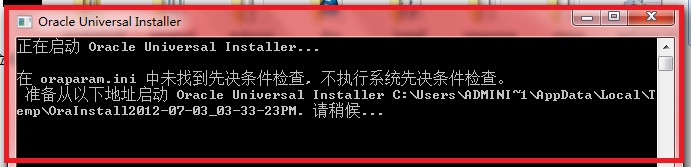
不用管它,繼續等待。直到出現如下界面,會改變系統的配色方案。重啟以后自己就改回來了。

2、接下來便出現了“Oracle Datebase 10g 安裝-安裝方法”的對話框,在該對話框中,設置Oracle的主目錄的位置,對于Oracle的主目錄的位置最好設置為兩層的目錄結構,且主目錄的的文件名不要有空格,否則到后面檢查的時候會出現警告,在到后面會安裝失敗。所以在這里選擇它的安裝目錄為“D:/Oracle10g/Oracle10g”,并設置數據庫的口令。單擊下一步,如圖所示:
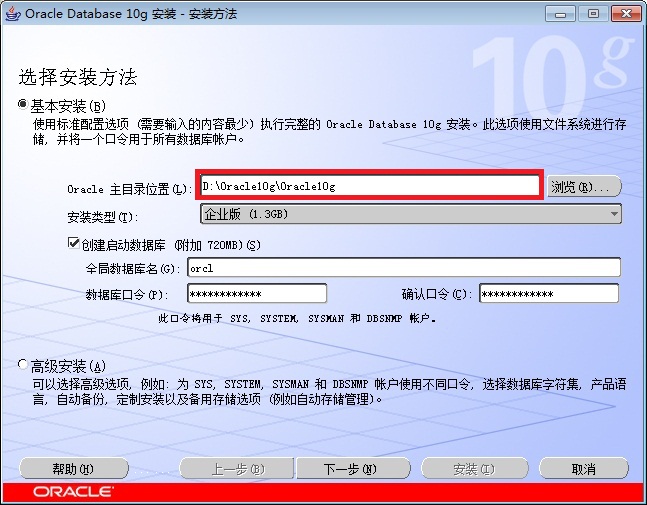
3、可以看到準備安裝框,等待一會兒出現有關“產品特定的先決條件檢查”的對話框,由于我第一次安裝失敗,下邊的這個圖是我第一次截的圖,第二次忘了截了,出現了兩個警告,這也導致了我后邊的失敗,第二次安裝成功了,原因在于我添加了網絡適配器和取消了Oracle的安裝目錄中的空格,所以大家最好不要讓他出現警告。單擊下一步繼續。如圖所示:
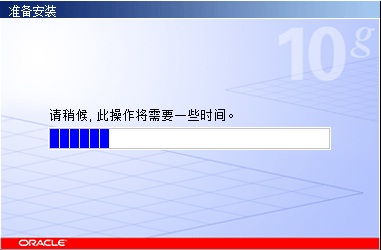
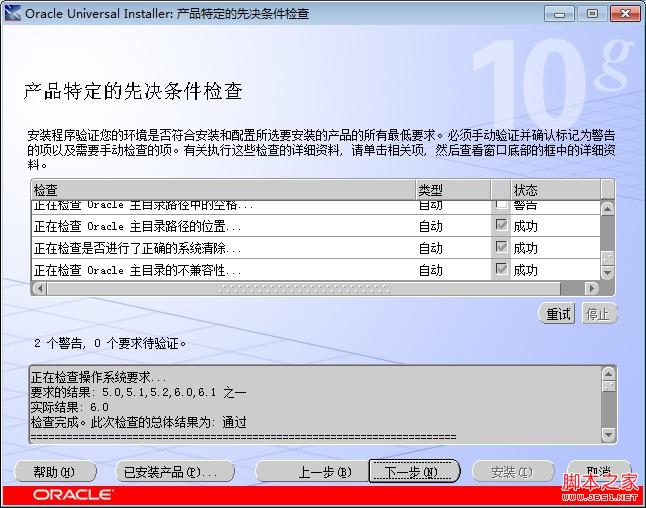
如果有警告的化,你沒有在意單擊了下一步,會彈出對話框提示你是否繼續。

4、在接下來的對話框中,出現“概要”的對話框,從中可以看到我們的數據庫的一些安裝的信息,單擊“安裝”按鈕繼續安裝,如圖所示:
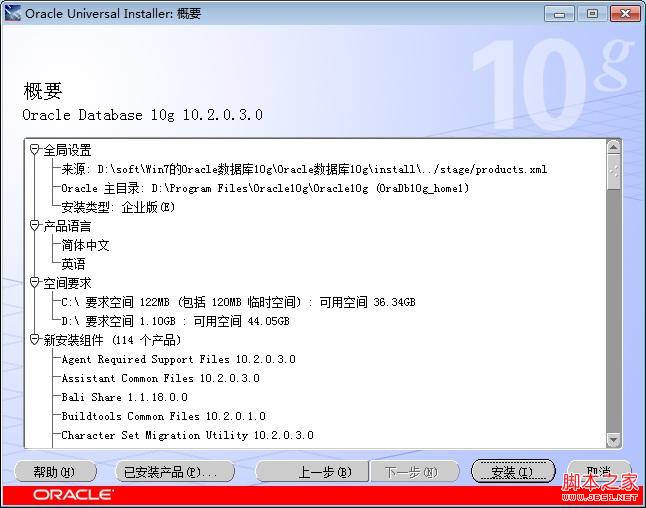
5、接下來便進入到了安裝的對話框中,接下來我們便需要等待了。
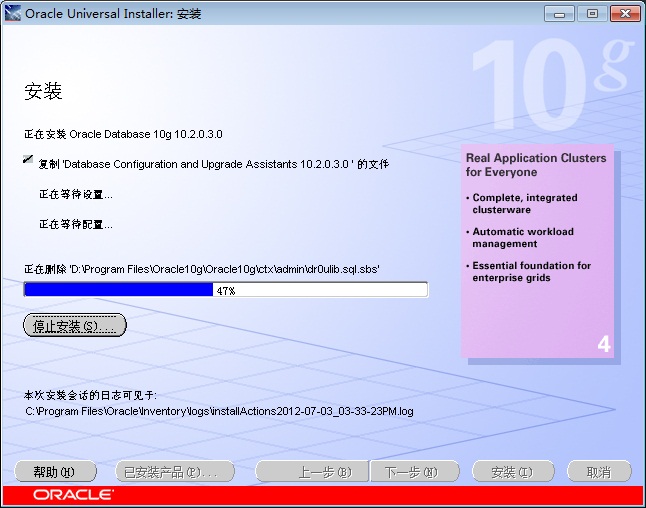
6、在過一會兒出現如下的配置助手對話框,這的安裝十分的重要,如果前邊有警告的化,這會出現失敗提示。我第一次的時候就是到這失敗的,并結束安裝,所以大家一定要準備好安前的準備工作。
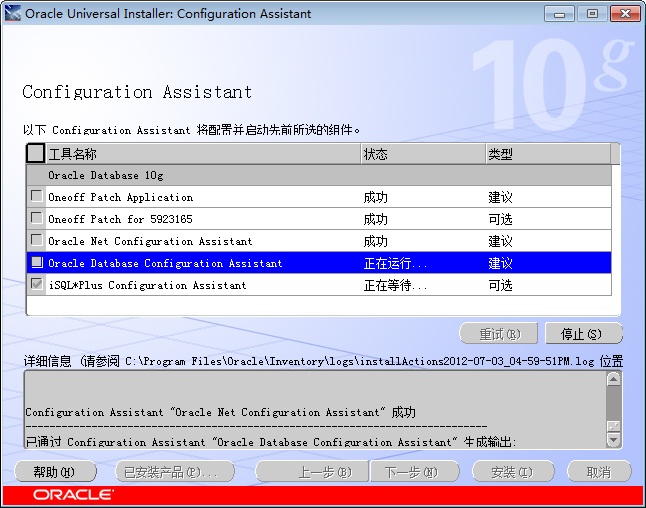
7、在安裝配置助手的時候會出現如下對話框,從中可以看到正在為我們的系統安裝數據庫實例,我們要做的就是等待了。
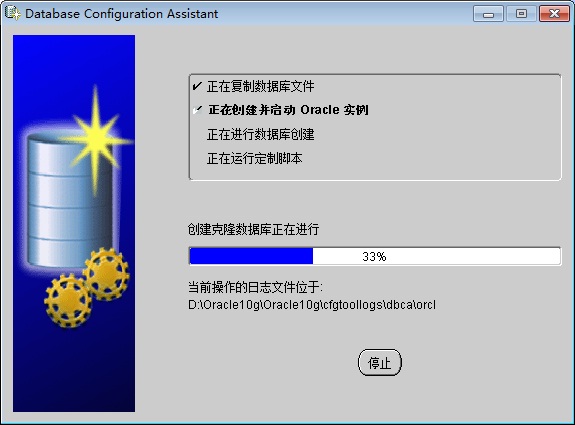
8、當上邊的安裝完成后,會出現如下的對話框我們需要單擊“口令管理”選項,設置用戶的口令。
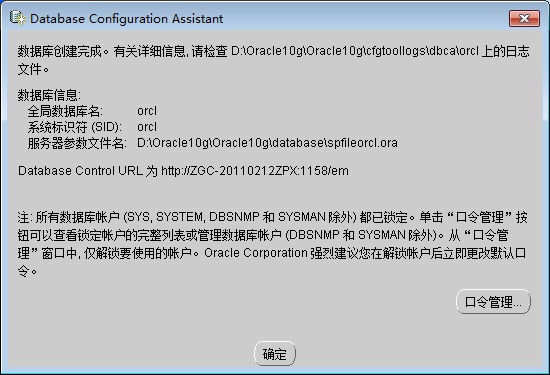
我們要解鎖SCOTT這個用戶,將它的口令設置為“tiger”(即老虎的意思)。單擊兩次確定的按鈕返回。
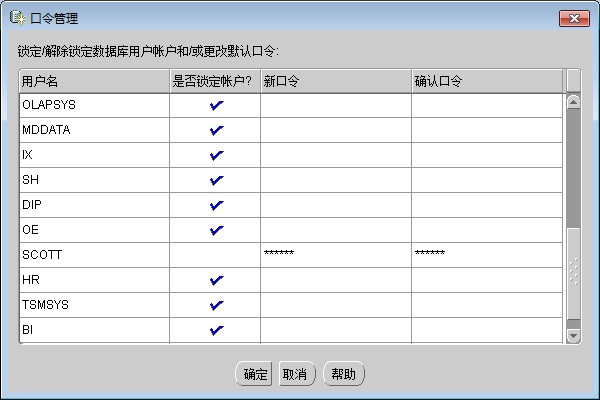
下面是Oracle中幾個重要的用戶的默認的密碼,也是比較常用的。
用戶名:sys 密碼:change_on_install
用戶名:system 密碼:manager
用戶名:internal 密碼:oracle
用戶名:scott 密碼:tiger
9、最后系統會提示Oracle10g的數據庫安裝成功。
在安裝成功之后,我們需要將有關Oracle的服務設置為手動的方式啟動,要不然每次開機的時候數據庫會占用我們很大的內存。
如圖所示:
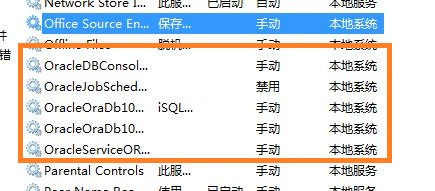
對于Win7系統安裝完成之后可能會改變配色方案,重啟啟動機器就行了。
二、Oracle的數據庫的卸載
1、停止所有與ORACLE相關的服務。
2.、使用OUI(Oracle Universal Installer)卸載Oracle軟件。
“開始”->“程序”->“Oracle-OraDb110g_home1|Oracle installation product|Universal installer.
3、刪除注冊表內容。運行regedit命令,刪除下面內容:
1)HKEY_LOCAL_MACHINE|SOFTWARE|ORACLE注冊表鍵,刪除此鍵。
2)HKEY_LOCAL_MACHINE|SYSTEM|CurrentControlSet|Services,刪除Services鍵下所有以oracle為首的鍵。
3)HKEY_LOCAL_MACHINE|SYSTEM|CurrentControlSet|Services|Eventlog|Application,刪除此鍵下所有以oracle為首的鍵。
4)HKEY_CLASSES_ROOT,刪除此鍵下所有以Ora,Oracle,Orcl,EnumOra 為前綴的鍵。
5)HKEY_CURRENT_USER|Software|Microsoft|Windows|CurrentVersion|Explorer|MenuOrder|Start Menu|Programs, 刪除此鍵下所有以oracle為首的鍵。
6)HKEY_LOCAL_MACHINE|SOFTWARE|ODBC|ODBCINST.INI注冊表鍵,刪除了Microsoft ODBC FOR ORACLE注冊表鍵以外的所有有Oracle字樣的鍵值。
7)HKEY_LOCAL_MACHINE|SYSTEM|CurrentControlSet|Services,刪除以Oracle或OraWeb為前綴的鍵。
4.、刪除環境變量。
刪除環境變量CLASSPATH,PATH中含有Oracle字樣的值。
5、最后在文件系統內刪除ORACLE相關的文件及目錄:刪除系統盤符:/Progrm Files/Oracle目錄;刪除ORACLE_BASE目錄。
我也是剛剛接觸Oracle,這次只是安裝了Oracle數據庫的服務器端的程序,客戶端的還沒有安裝。所以有不足的地方希望大家諒解。
新聞熱點
疑難解答
圖片精選